نهج المجموعة لا ينطبق؟ ماذا عن محاولة إعادة تعيين
- يعد Group Policy أحد أقوى ميزات نظام التشغيل Windows.
- يسمح لك بالتحكم في الطريقة التي يتصرف بها المستخدمون وأجهزة الكمبيوتر على شبكتك.
- ومع ذلك ، قد يستغرق الأمر بعض الوقت حتى تصبح سياسة المجموعة سارية المفعول أو تفشل في التقديم خاصة إذا كان لديك عدد كبير من العملاء الذين يحتاجون إلى تطبيق السياسة.
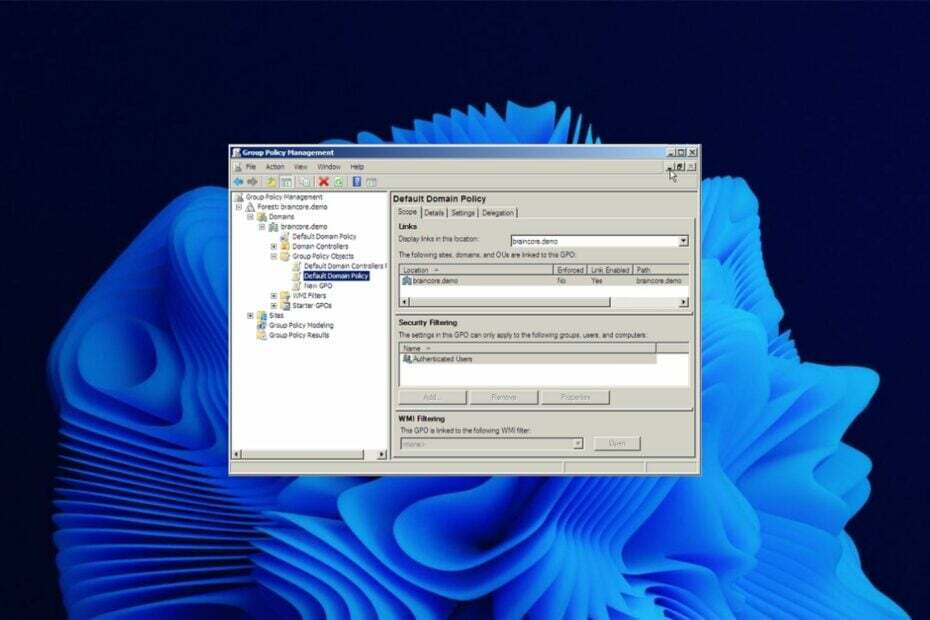
Xالتثبيت عن طريق النقر فوق ملف التنزيل
- قم بتنزيل Fortect وتثبيته على جهاز الكمبيوتر الخاص بك.
- ابدأ عملية مسح الأداة للبحث عن الملفات الفاسدة التي هي مصدر مشكلتك.
- انقر بزر الماوس الأيمن فوق ابدأ الإصلاح لذلك يمكن للأداة بدء الخوارزمية الإصلاحية.
- تم تنزيل Fortect بواسطة 0 القراء هذا الشهر.
يطبق نهج المجموعة الإعدادات على المستخدمين وأجهزة الكمبيوتر في مجالات Active Directory. النطاق عبارة عن مجموعة من الكائنات التي تنتمي إلى بعضها البعض - المستخدمون والمجموعات وأجهزة الكمبيوتر وما إلى ذلك.
يمكنك استخدام "نهج المجموعة" لتكوين الإعدادات والتفضيلات لهذه الكائنات على مستوى المجال. بمجرد التهيئة ، سيتلقى جميع أعضاء النطاق هذه الإعدادات بمجرد تطبيقها.
هذا يجعل نهج المجموعة مثاليًا لإدارة الشبكات الكبيرة. يوفر عليك الاضطرار إلى إعداد تكوينات فردية لكل كمبيوتر أو مستخدم.
يجب تطبيق نهج المجموعة بشكل فوري تقريبًا اعتمادًا على عدد من العوامل. ومع ذلك ، إذا انتظرت عدة دقائق أو أكثر ولم يتم تطبيق السياسة ، فهذا يعني أن هناك خطأ ما.
على الرغم من أنها إحدى ميزات Windows الأساسية ، إلا أنها غير متوفرة في كل إصدار. ومع ذلك ، لا داعي للقلق لأننا غطينا طرقًا لكيفية ذلك قم بتثبيت محرر نهج المجموعة باستخدام وحدة التحكم في إدارة نهج المجموعة.
كم من الوقت يستغرق تطبيق "نهج المجموعة"؟
لا يعد تطبيق "نهج المجموعة" عملية فورية. تعتمد الإجابة على عدد من العوامل. يلعب حجم نطاق Active Directory الخاص بك ، وعدد كائنات نهج المجموعة (GPO) المرتبطة بالمجال ، وعدد السياسات التي يتم تطبيقها في وقت واحد ، دورًا.
إذا كان لديك عدد قليل من كائنات نهج المجموعة (GPOs) التي تستهدف عددًا قليلاً من أجهزة الكمبيوتر ، فسيستغرق الأمر وقتًا قصيرًا نسبيًا حتى يتم التقديم. من ناحية أخرى ، إذا كان لديك العديد من كائنات نهج المجموعة (GPO) التي تستهدف العديد من أجهزة الكمبيوتر ، فسوف يستغرق الأمر وقتًا أطول للتقديم.
كم مرة يتم تطبيق "نهج المجموعة"؟
يتم تطبيق كائنات نهج المجموعة كل 90 دقيقة بشكل افتراضي. ومع ذلك ، يمكن تغيير هذا الفاصل الزمني باستخدام أمر Gpupdate.
يتم تطبيق نهج المجموعة على مرحلتين:
- تحديث الخلفية - تحدث هذه المرحلة كل 90 دقيقة بشكل افتراضي وتفرض تحديث "نهج المجموعة" في الخلفية. لا يتطلب الأمر تسجيل دخول المستخدم أو إعادة تشغيل الكمبيوتر وينتج عنه إصدار جديد من كائن نهج المجموعة. تستمر عملية التحديث في الخلفية حتى في حالة عدم وجود تغييرات على كائنات نهج المجموعة (GPO) في أحد المجالات.
- تسجيل دخول المستخدم - تحدث هذه المرحلة عندما يقوم المستخدم بتسجيل الدخول إلى النظام وتطبيق أي تغييرات تم إجراؤها منذ آخر تسجيل دخول أو إعادة تشغيل. يتم دائمًا تطبيق النُهج من كافة المجالات في تلك المجموعة ، بغض النظر عما إذا كان قد تم تحديثها منذ آخر تسجيل دخول أو إعادة تمهيد.
ماذا يمكنني أن أفعل إذا كانت سياسة المجموعة لا تنطبق؟
1. تأكد من تسجيل الدخول إلى حساب المسؤول
إذا قمت بتسجيل الدخول كمستخدم قياسي ، فلن تتمكن من الوصول إلى الموارد اللازمة لإصلاح المشكلة. ستحتاج إلى تسجيل الخروج وإعادة تسجيل الدخول مرة أخرى قبل إجراء أي تغييرات. يمتلك حساب المسؤول امتيازات إدارية يمكنها تعديل الإعدادات.
سوف تحتاج إلى قم بتعيين الحساب كمسؤول. بدلاً من ذلك ، يمكنك إنشاء حساب مستخدم آخر ثم تعيين امتيازات المسؤول لنفسك.
2. قم بإنشاء حساب مستخدم آخر
إذا كنت تكافح من أجل تطبيق "نهج المجموعة" ، فقد يكون من المفيد التحقق من حساب المستخدم الخاص بك. إذا كان الحساب تالفًا ، فقد يتسبب ذلك في حدوث مشكلات في نهج المجموعة.
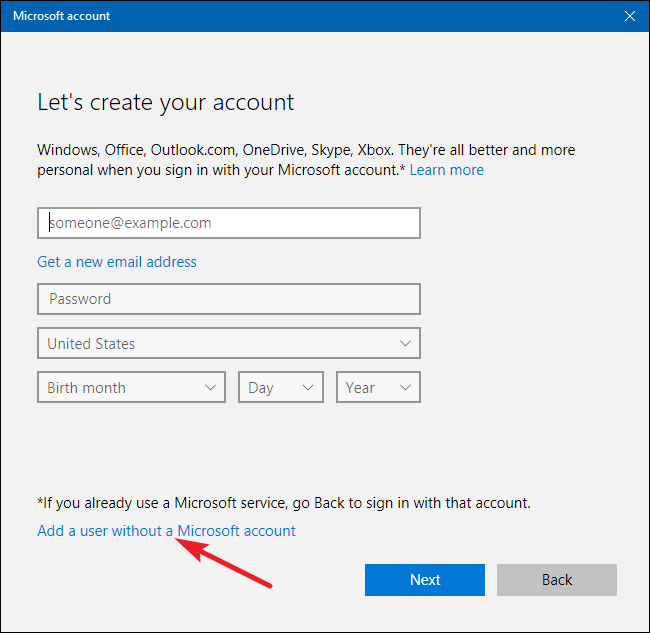
للتحقق مما إذا كان حسابك تالفًا ، حاول تسجيل الدخول باستخدام حساب آخر. إذا كان هذا يعمل بشكل جيد ، فهناك مشكلة في حساب المستخدم الخاص بك. قد تحتاج إلى إصلاحه عن طريق حذفه وإعادة إنشائه.
3. قم بإلغاء تثبيت البرامج المضافة مؤخرًا
نصيحة الخبراء:
برعاية
يصعب معالجة بعض مشكلات الكمبيوتر ، خاصةً عندما يتعلق الأمر بملفات النظام المفقودة أو التالفة ومستودعات Windows.
تأكد من استخدام أداة مخصصة ، مثل فورتكت، والتي ستقوم بمسح واستبدال الملفات المعطلة بإصداراتها الحديثة من مستودعها.
إذا كنت تستخدم بعض برامج الجهات الخارجية أو النصوص البرمجية المخصصة لتهيئة سجل النظام ، فهناك احتمال أن تكون هذه الأدوات أتلف بعض إعدادات التسجيل الخاصة بك.
يمكن أن يسبب هذا مشاكل مع تطبيق GPO. تتطلب بعض كائنات نهج المجموعة وجود قيم تسجيل معينة حتى يتم تطبيقها بنجاح. ستحتاج إلى معرفة ما إذا كان قد تم إجراء أية تغييرات في هذه المنطقة واستعادتها إذا لزم الأمر.
يمكنك إلغاء تثبيت هذه البرامج بسرعة باستخدام CCleaner. تساعدك هذه الأداة في إدارة تطبيقاتك بسهولة أكبر لأنها تسردها جميعًا في مكان واحد وتتيح لك إلغاء تثبيت أي برنامج تفضله. يمكنه أيضًا إزالة الملفات غير المرغوب فيها والملفات التراكمية التي يمكن أن تسبب مشكلات لجهاز الكمبيوتر الخاص بك.
⇒ يحصل كلنر
4. قم بتحديث إعدادات النهج
- ضرب شبابيك نوع المفتاح كمد واختر تشغيل كمسؤول.

- اكتب الأمر التالي واضغط يدخل:
GPupdate / القوة
إذا كنت قد أجريت تغييرات مؤخرًا على سياساتك وتريد تطبيقها على الفور ، فقم بتشغيل هذا الأمر سيجبرهم على التحديث على الفور حتى لو لم يتم تحديثهم منذ آخر مرة تسجيل دخول.
لا تحتاج إلى إعادة تشغيل الكمبيوتر بعد تشغيل هذا الأمر لأنه لا يغير أي شيء في الذاكرة ولكنه يقوم بتحديث إعدادات السياسة من الخادم.
5. إعادة تعيين محرر نهج المجموعة
- ضرب شبابيك نوع المفتاح كمد واختر تشغيل كمسؤول.

- اكتب الأوامر التالية واضغط يدخل بعد كل واحد:
RD / S / Q "٪ WinDir٪ \ System32 \ GroupPolicyUsers" && RD / S / Q "٪ WinDir٪ \ System32 \ GroupPolicy"gpupdate / القوة
- أعد تشغيل الكمبيوتر.
إذا كان تحديث نهج المجموعة لا يعمل ، فقد تضطر إلى إعادة تثبيت إصدار Windows الخاص بك ومعرفة ما إذا كان هذا يحل المشكلة أم لا.
- كيفية تمكين / تعطيل مؤشر خصوصية الكاميرا في نظام التشغيل Windows 11؟
- ما هو Mrtstub.exe وهل من الآمن حذفه؟
- الميكروفون الخاص بك هو ضبط تلقائي لمستوى الصوت؟ إليك كيفية إيقافه
- ما هو Net1.exe وما هو استخدامه؟
- Msiexec.exe: ما هو وماذا يفعل؟
كيف يمكنك التحقق من تطبيق "نهج المجموعة" أم لا؟
للتحقق من تطبيق "نهج المجموعة" على جهاز كمبيوتر ، يمكنك استخدام أداة سطر الأوامر Gpresult. يقبل الأمر Gpresult عددًا من المعلمات التي تتيح لك عرض أجزاء مختلفة من إعدادات "نهج المجموعة" التي يتم تطبيقها على جهاز الكمبيوتر.
للتحقق ، اتبع الخطوات أدناه:
- ضرب شبابيك نوع المفتاح كمد واختر تشغيل كمسؤول.

- اكتب الأوامر التالية واضغط يدخل بعد كل واحد:
gpresult.exegpresult / r / النطاق: المستخدمgpresult / r / النطاق: الكمبيوتر
يحدد الأمران سياسات مختلفة مطبقة. تؤثر السياسات المستندة إلى الكمبيوتر على أجهزة الكمبيوتر فقط وليس المستخدمين. تؤثر السياسات المستندة إلى المستخدم على المستخدمين فقط.
قد تواجه أيضًا مشكلة حيث نهج المجموعة غير نشط لكننا قمنا بتغطية طرق مختلفة بشكل مناسب لمعالجة هذه المشكلة.
إذا اكتشفت أن نسختك من لم يتم تثبيت "نهج المجموعة" على Windows ، لدينا أيضًا دليل لمساعدتك في الالتفاف حوله.
أخبرنا ما إذا كنت قد تمكنت من حل هذه المشكلة في قسم التعليقات أدناه.
هل ما زلت تواجه مشكلات؟
برعاية
إذا لم تحل الاقتراحات المذكورة أعلاه مشكلتك ، فقد يواجه جهاز الكمبيوتر الخاص بك مشكلات أكثر خطورة في نظام التشغيل Windows. نقترح اختيار حل الكل في واحد مثل فورتكت لإصلاح المشاكل بكفاءة. بعد التثبيت ، فقط انقر فوق ملف عرض وإصلاح زر ثم اضغط ابدأ الإصلاح.


